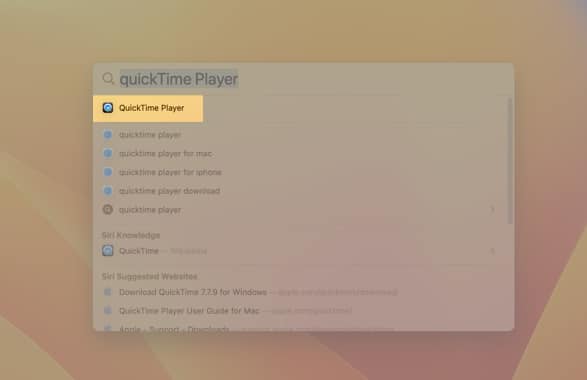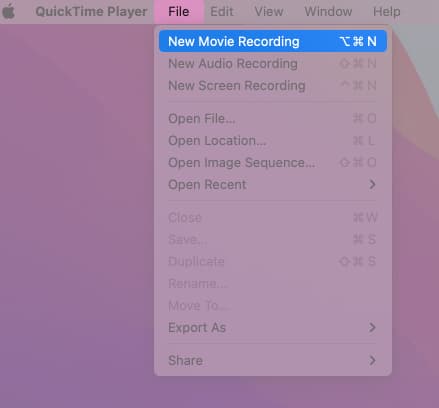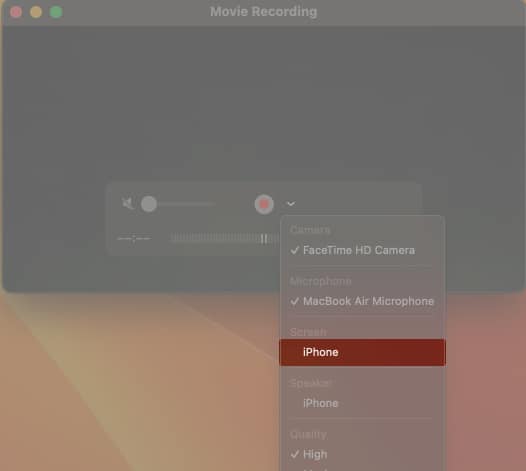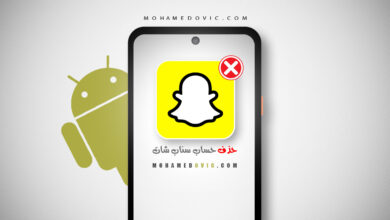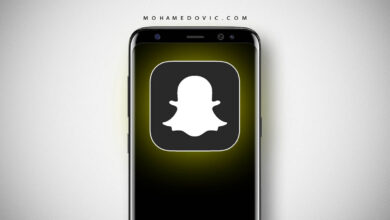كيفية أخذ سكرين شوت على تطبيق Snapchat دون معرفة أحد 2023؟ إذا كنت من مستخدمي تطبيق سناب شات فبالتأكيد لديك علم أنك في حالة رغبتك في الاحتفاظ بقصة او استورى شخص ما قد قام بتنزيلها فالطريقة الوحيدة للاحتفاظ بها هو التقاط لقطة شاشة لها وفي هذه الحالة سيقوم تطبيق سناب شات بإرسال إشعار لمالك القصة بفعلك لهذا الأمر مما قد يسبب لك بعض من الإحراج في بعض الأوقات قد يكون هذا الأمر من عيوب التطبيق بعض الشيء، حيث يعتبر Snapchat من الشبكات الاجتماعية الأكثر شيوعاً في العالم، تتيح لمستخدمين مشاركة صورهم وحالاتهم اليومية مع إمكانية إرسال رسائل وصور وفيديوهات إلى الأصدقاء.
فإذا كنت ترغب في أخذ لقطة شاشة دون علم الشخص فيمكنك فعل من هذا الأمر بكل سهولة الأن وعن طريق أكثر من طريقة حيث يتوفر لديك أكثر من طريقة، كما يتوفر لديك أيضاً طريقة معرفة إذا قام أحدهم بحظرك على سناب شات بكل سهولة كما يمكنك أيضاً تعطيل الحساب مؤقتاً او حذفه نهائياً والعديد من الأشياء الأخرى من خلال التطبيق فقط.
سكرين شوت القصص على Snapchat
أصبح الأن حل هذا الأمر سهلاً حيث يمكنك استخدام أكثر من طريقة لأخذ لقطات شاشة لاستورى أي من الأشخاص التي ترغب بها دون معرفتهم، وتقتصر هذه الطرق على:
1. استخدام هاتف أخر
إذا كنت تمتلك هاتف أخر او في حالة تواجد هاتف أخر بجوارك فيمكنك استخدامه لتسجيل القصة التي ترغب بها، بالتأكيد لن تكون بالجودة التي ترغب بها ولكنه يعتبر من أبسط الحلول التي يمكنك القيام بها دون الحاجة لفعل الكثير من المجهود، ثم يمكنك نقل التسجيل التي قمت بأخذه على هاتفك مرة أخرى بالطريقة المناسبة لك.
2. استخدام Mac
يمكنك أيضاً استخدام Mac لأخذ لقطات شاشة من تطبيق السناب شات دون علم أحد في حالة عدم تواجد هاتف أخر بجوارك يمكنك اللجوء لجهاز كمبيوتر ماك الخاص بك لحل هذا الأمر والذي يتضمن بضع خطوات مُبسطة قم بإتباع التالي الأن:
- كل ما عليك فعله هو توصيل الايفون الخاص بك بجهاز كمبيوتر ماك، ثم قم بفتح Quick Time Player باستخدام شريط البحث الموجود بالأعلى لديك.
- بعد ذلك قم بالضغط على File ملف الموجود بالشريط بالأعلى، ثم قم بالضغط على New Movie Recording تسجيل فيلم جديد.
- سيظهر لديك وضع التسجيل قم بالضغط على السهم بجانب زر التسجيل سيظهر لديك قائمة بها العديد من الاختيارات قم بالنقر على الايفون الخاص بك في وضع الكاميرا.
- الأن ستري شاشة الايفون الخاصة بك على جهاز الكمبيوتر أمامك يمكنك الذهاب إلى القصص التي ترغب في تسجيلها وقم بالتقاط ما تريده.
- في حالة رغبتك في التقاط لقطة شاشة فقط دون تسجيلها كاملة فيمكنك إتباع الخطوات السابقة وبدلاً من تسجيل لقطات الشاشة ثم قم بالضغط على Command+Shift+4 ثم قم بالضغط على المسطرة بعد ذلك قم بالتقاط لقطات الشاشة الخاصة بك.
وهكذا سيتم تسجيل لقطات الشاشة كمقاطع فيديو لسناب شات او أخذ لقطات شاشة فقط عن طريق جهاز كمبيوتر ماك الخاص بك بنجاح، يمكنك تكرار هذه الخطوات مع كل القصص التي ترغب في الاحتفاظ بها.
3. باستخدام خاصية انعكاس الشاشة (للايفون)
في حالة استخدامك للطرق السابقة ولم تجدي نفعاً فيمكنك أيضاً استخدام هذه الطريقة ولكنها قد تكون أقل الطرق احتمالاً للنجاح حيث في بعض الأحيان قد يتلقى بعض الأشخاص إشعار بقيامك بالتقاط لقطة شاشة للقصة الخاصة به ولكن في الحين الأخر لا يتلقى إشعاراً، يمكنك إجراء هذه الطريقة أولاً كتجربة مبدئية لرؤية مدي نجاحها معك يمكنك بدء تنفيذ هذه الطريقة من خلال التالي:
- كل ما عليك فعله هو الذهاب إلى مركز تحكم هاتفك من خلال سحب الشريط من الأعلى الشاشة الرئيسية الخاصة بك، ثم قم بالضغط على أيقونة انعكاس الشاشة.
- قم باختيار الجهاز الذي تريد توصيل هاتفك به، ثم قم بأخذ او تسجيل لقطات الشاشة للقصة التي تريدها.
ستتمكن الأن من تسجيل او التقاط لقطات الشاشة من خلال ميزة انعكاس الشاشة بنجاح، يمكنك تكرار هذه الطريقة في حالة نجاح تجربتك المبدئية بها.
ما هي الطرق التي لا يُمكنك استخدامها؟
- تسجيل الشاشة: من المعروف أن شركة ابل توفر خاصية تسجيل الشاشة في الإعدادات الخاصة بهاتفك ولكن لسوء الحظ عند استخدامك لتسجيل الشاشة فسوف يتلقى صاحب القصة إشعاراً بقيامك بأخذ لقطة شاشة للقصة الخاصة به لذلك لن تجدي هذه الطريقة نفعاً.
- تفعيل وضع الطيران: في حالة تفعيلك لوضع الطيران وتعطيلك لشبكات اتصال الانترنت والقيام بالتقاط لقطة شاشة فسوف يتلقى صاحب القصة أيضاً إشعاراً بقيامك بالتقاط لقطة شاشة لذلك لا ننصحك باستخدام هذه الطريقة أيضاً.
- حذف ذاكرة التخزين المؤقتة للتطبيق: عند قيامك بحذف الذاكرة التخزينية للتطبيق وتعطيل اتصال الانترنت تعتبر أيضاً من الطرق التي لا يمكنك استخدامها حيث سيتم معرفة قيامك بالأمر بكل سهولة.
الخاتمة
وبوصولنا إلى هنا فقد كانت هذه طرق التقاط لقطات الشاشة على تطبيق السناب شات للايفون بأكثر من طريقة كما تم عرض الطرق الخاطئة التي لا يمكنك استخدامها بعد الأن لتنفيذ هذا الأمر، يمكنك استخدام إحدى هذه الطرق وإذا لم تنجح واحدة منهم معك يمكنك استخدام الطريقة الأخرى حتي تتم الطريقة والتي تم عرضها في خطوات مبسطة قدر الإمكان، فإذا قد قمت بتجربة هذه الخطوات وقد نجحت معك فقم بإعلامنا في التعليقات وإذا كان لديك أي أسئلة تود طرحها فلا تتردد في تركها لنا في التعليقات وسوف يتم الر عليك في أقرب وقت ممكن.